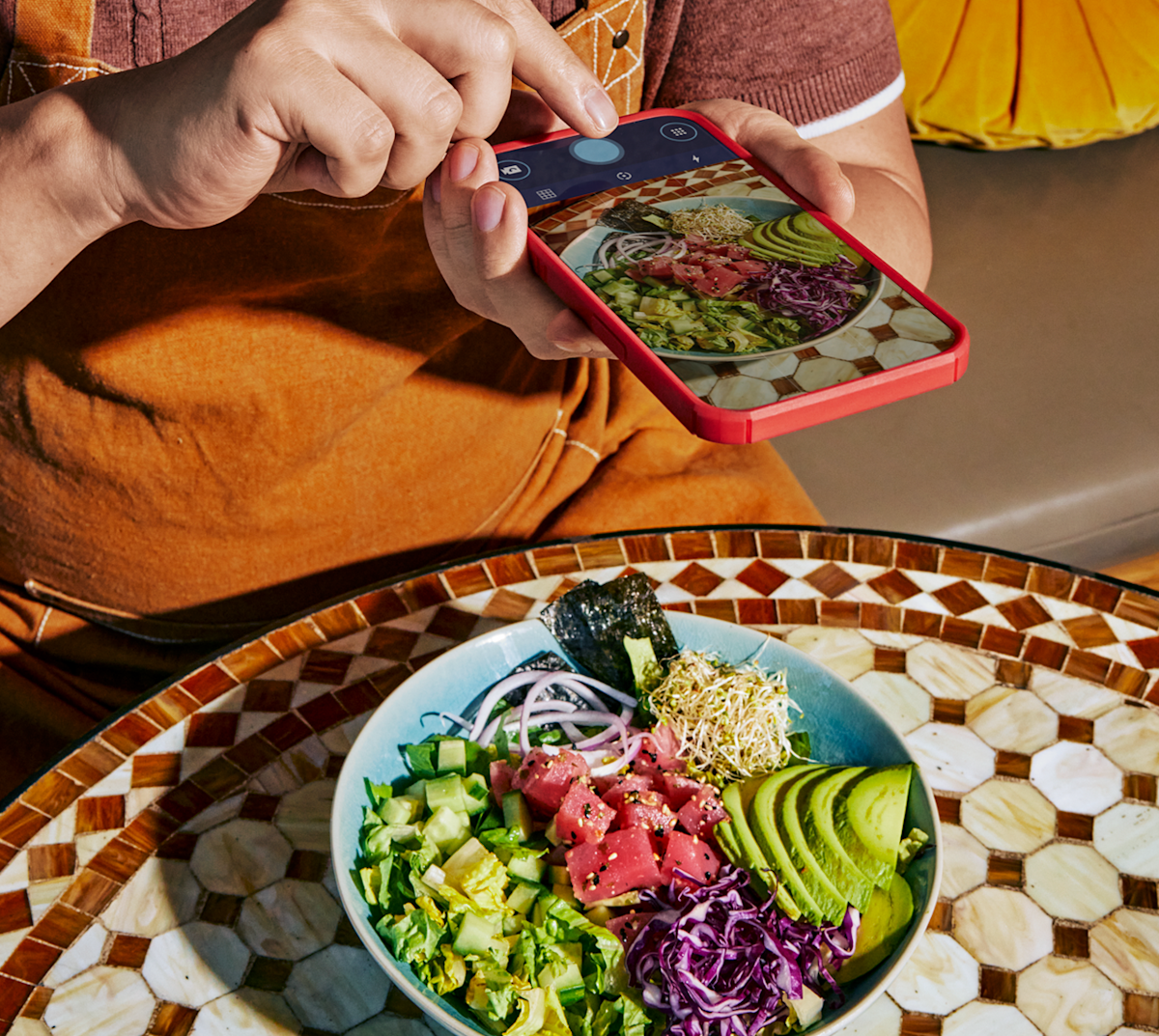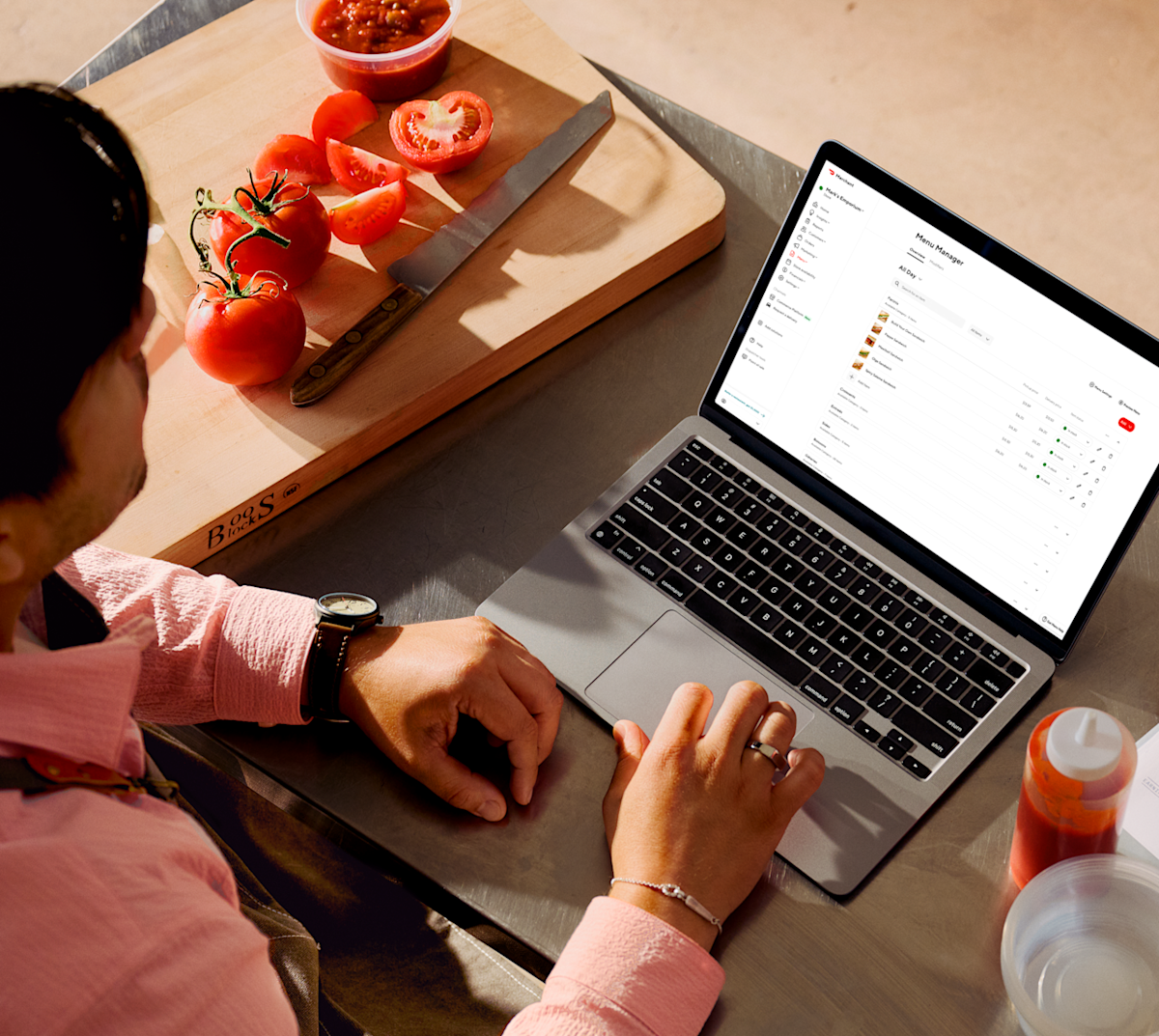Notre mission chez DoorDash est d’aider les entreprises à se développer. Nous visons à fidéliser nos partenaires en aidant les clients à découvrir des commerces qui offrent systématiquement une expérience de haute qualité à chaque commande. Les clients tiennent compte de divers facteurs, y compris les évaluations historiques, la popularité globale, des mesures comme le délai de livraison et les prix du menu DoorDash que vous définissez.
Comment modifier le prix d’un article
Pour modifier les prix de votre menu DoorDash, suivez les étapes ci-dessous :

1. Connectez-vous au Portail commerçant.
2. Sélectionnez Gestionnaire de menu.
3. Dans l’onglet Aperçu, sélectionnez l’icône en forme de crayon à droite de l’élément que vous souhaitez modifier.
4. Mettez à jour le prix de l’article et cliquez sur Enregistrer les modifications au bas de la boîte de dialogue. Le bouton Enregistrer les modifications n’apparaîtra pas tant que les modifications n’auront pas été effectuées.
Remarque : la case de tarification dépend de la visibilité de la double tarification; dans certains menus, elle peut afficher une case pour la tarification de la livraison et une autre pour la tarification des commandes à emporter.
Modification de vos prix à l’aide d’un système de point de vente (PDV)
Pour la plupart des fournisseurs, vous devrez mettre à jour les prix des menus à partir de votre système PDV. Une fois la tarification mise à jour dans votre PDV, elle sera automatiquement mise à jour sur DoorDash. Pour modifier vos prix de menu :
1. Consultez votre fournisseur de PDV pour obtenir des instructions sur la façon de modifier les prix de votre menu DoorDash. Cela peut prendre jusqu’à 24 heures avant que votre menu mis à jour s’affiche dans le Portail commerçant après sa modification au moyen de votre fournisseur. Si les mises à jour ne s’affichent pas dans le Portail commerçant après avoir été effectuées auprès de votre fournisseur, veuillez communiquer avec le service de soutien aux commerçants.
2. Nous vous recommandons de faire correspondre autant que possible les prix en magasin aux prix des commandes à emporter, bien que ce ne soit pas une obligation. Si votre fournisseur de PDV ne prend pas en charge la tarification des menus, connectez-vous au Portail commerçant DoorDash.
3. Dans le volet de navigation de gauche de votre tableau de bord, accédez à Paramètres , puis cliquez sur Paramètres du compte.
4. Dans la section intitulée Menu à emporter et tarif de livraison, saisissez vos prix et cliquez sur Ajouter.
Taux de la taxe sur les menus et les articles de menu
Il est important de vous assurer que tout ce que vous vendez sur DoorDash est soumis aux taxes applicables. Étant donné que les lois varient selon les pays et les localités, assurez-vous de consulter régulièrement votre professionnel des impôts afin de garantir que vos taux de taxe sont à jour conformément aux lois fiscales locales. Consultez notre page Comment mettre à jour les taux de la taxe sur les articles de votre menu et de votre commerce.
Vous cherchez d’autres conseils sur la façon de mettre à jour le menu DoorDash? Voici comment ajouter des modificateurs.